X
Nuestro equipo de editores e investigadores capacitados han sido autores de este artículo y lo han validado por su precisión y amplitud.
El equipo de contenido de wikiHow revisa cuidadosamente el trabajo de nuestro personal editorial para asegurar que cada artículo cumpla con nuestros altos estándares de calidad.
Este artículo ha sido visto 5738 veces.
Este artículo te enseñará a cambiar las cuentas de Facebook Messenger. Hacerlo te permitirá enviar y recibir mensajes desde una cuenta distinta.
Pasos
Método 1
Método 1 de 2:Añadir una cuenta
Método 1
-
1Abre Messenger. Es una aplicación blanca con una burbuja de diálogo azul.
- Si no has iniciado sesión, se te indicará que lo hagas.
-
2Pulsa el botón “Perfil”. Es un círculo azul con la silueta de una persona en la esquina superior izquierda. Esto abrirá tu página de perfil.
-
3Pulsa Cambiar de cuenta. Está en la parte inferior de la página.
- Si no ves la opción para cambiar de cuenta, actualiza la aplicación Messenger.
-
4Pulsa +. Está en la esquina superior derecha de la página. Aparecerá la ventana Agregar una cuenta.
-
5Escribe la información de la cuenta que quieras agregar. Necesitarás el correo electrónico (o el número telefónico) y la contraseña asociado a la cuenta.
-
6Pulsa Aceptar. Está en la parte inferior derecha de la ventana Agregar una cuenta. Aparecerá la ventana Solicitar una contraseña.
-
7Pulsa Solicitar para solicitar una contraseña. Tendrás que escribir la contraseña cada vez que hagas el cambio a esta cuenta.
- Si no quieres escribir la contraseña cada vez, pulsa No solicitar.
-
8Pulsa Continuar como [nombre]. Se abrirá otra ventana.
-
9Escribe tu número de teléfono. Aparecerá la ventana Enviar mensajes de texto a cualquiera desde tu teléfono.
- Si no quieres escribir tu número telefónico, puedes pulsar No ahora →Omitir.
-
10Pulsa Aceptar para permitir que Messenger cargue continuamente tus contactos. Esto te llevará a la ventana Invitar a tus amigos a Messenger.
- Puedes pulsar Aprender más →No ahora si no quieres que Messenger cargue tus contactos.
-
11Pulsa el botón Invitar que está al lado de cualquier amigo al que quieras invitar a Messenger.
- Puedes pulsar Omitir en la esquina superior derecha para omitir este paso o pulsa Invitar después en la parte superior de la página para realizar este paso más tarde.
-
12Pulsa Aceptar. Está en la esquina superior derecha de la pantalla. Has iniciado sesión con la cuenta que agregaste.Anuncio
Método 2
Método 2 de 2:Cambiar a una cuenta que has añadido
Método 2
-
1Abre Messenger. Es una aplicación blanca con una burbuja de diálogo azul.
-
2Pulsa el botón “Perfil”. Es un círculo azul con la silueta de una persona en la esquina superior izquierda. Esto abrirá tu página de perfil.
-
3Pulsa Cambiar de cuenta. Está en la parte inferior de la página.
-
4Pulsa el nombre de la cuenta. Aparecerá una ventana.
-
5Pulsa Aceptar en la ventana emergente para seguir con la cuenta que has escogido. Has iniciado sesión con la otra cuenta.
- Si esta es la primera vez que cambias a esta cuenta, Messenger preguntará si quieres solicitar una contraseña para cambiar. Pulsa No solicitar o Solicitar para continuar.
Anuncio
Consejos
- Para mantener tus cuentas seguras, siempre solicita una contraseña para cambiar de cuentas.
- Tu contraseña de Messenger es la misma que la de tu cuenta de Facebook.
- Puedes añadir hasta cinco cuentas de Facebook a Messenger.
Anuncio
Acerca de este wikiHow
Anuncio




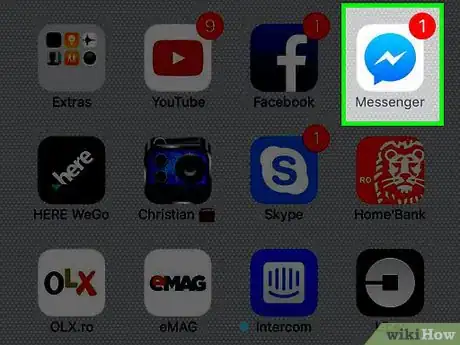


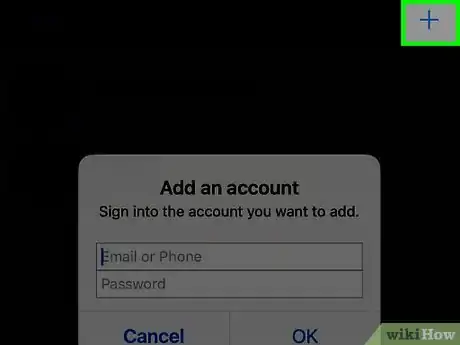

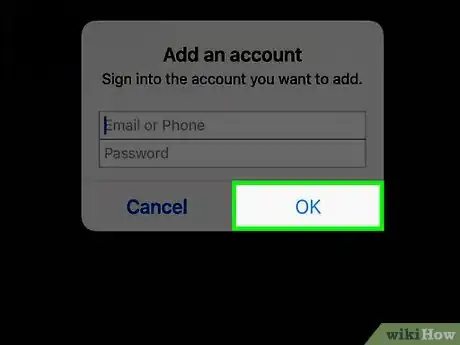

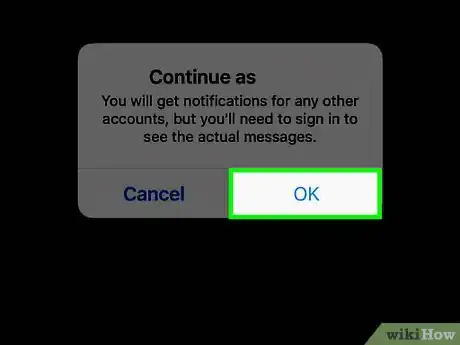
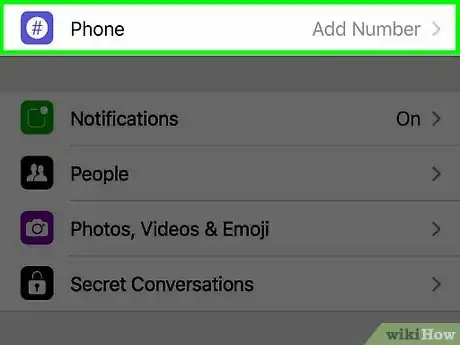
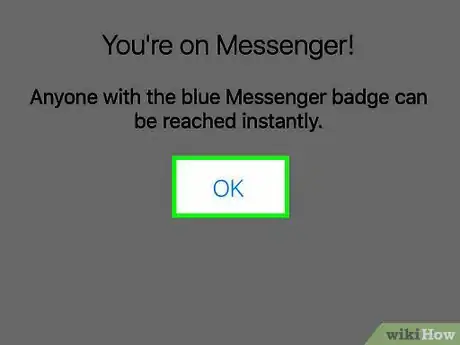
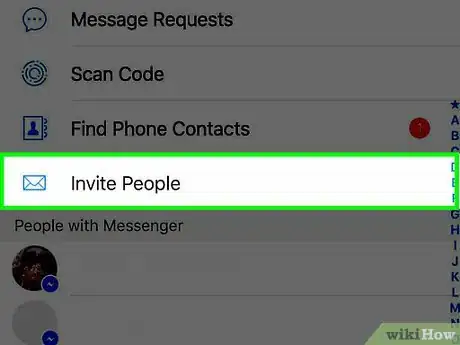
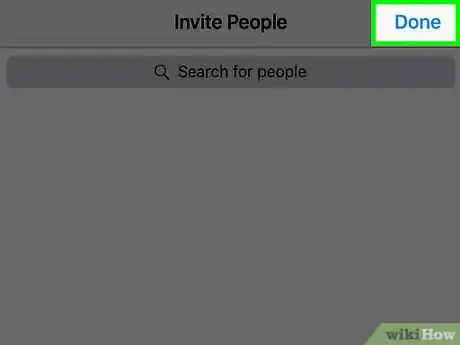
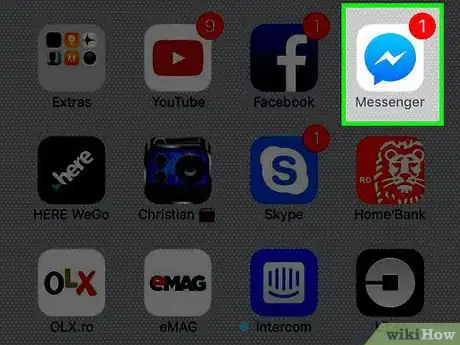
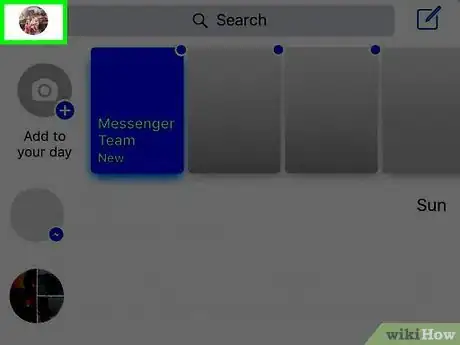
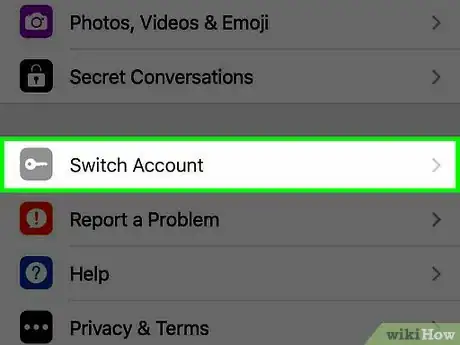
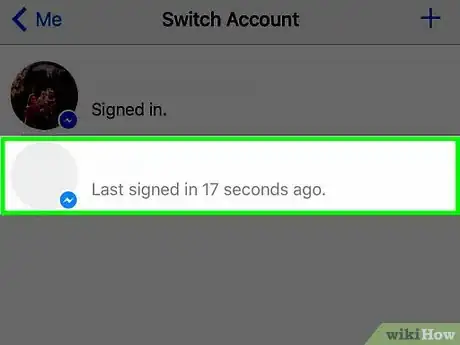

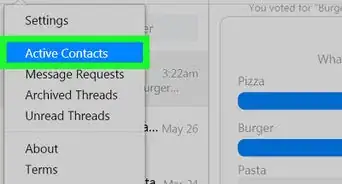
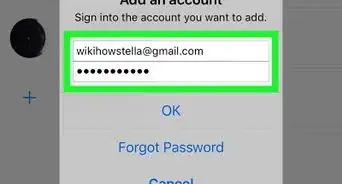
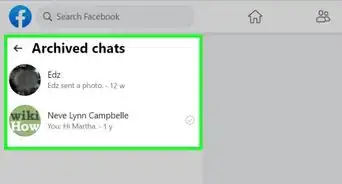
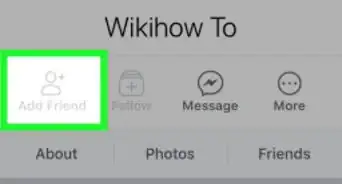

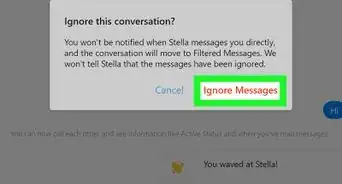
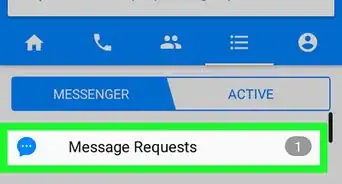
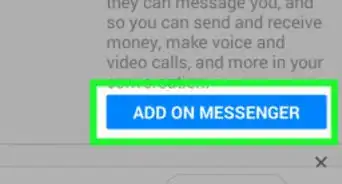
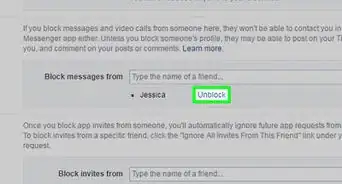
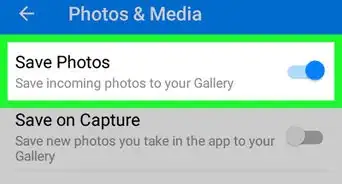
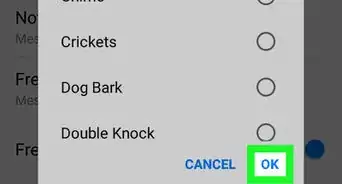
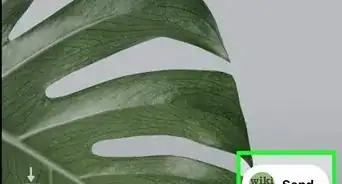
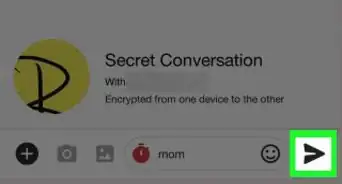

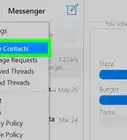
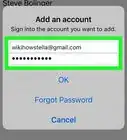
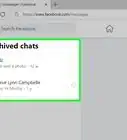
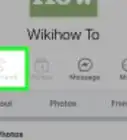

El equipo de contenido de wikiHow revisa cuidadosamente el trabajo de nuestro personal editorial para asegurar que cada artículo cumpla con nuestros altos estándares de calidad. Este artículo ha sido visto 5738 veces.